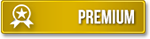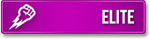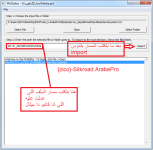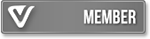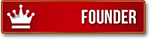- إنضم
- 15 يناير 2020
- المشاركات
- 34

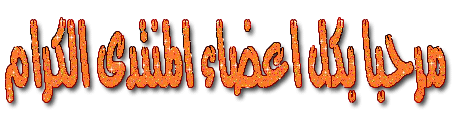
.•°« أهم برامج التعديل علي الميديا مع الشرح »°•.

هنعدل على الميديا وهنشوف البرامج اللى هنحتاجها واكيد طبعا موجودا فى الموضوع الروابط بتعتها
الموضوع سهل وبسيط جدا بس محتاج شويت تركيز
فى الموضوع دا هنشوف
البرامج وشرح بالصور علشان الكل يفهم ويستفيد
اولا برنامج
Extractor.exe ودا بنستخرج بيه الملفات من الميديا
ملحوظه البرنامج بيفك كل ملفات ال pk2
يعنى بيفك media & Data & Particles & Music
صور للتوضيح
دى صوره اول ما تفتح البرنامج
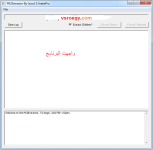
امشى مع الصور علشان تفهم
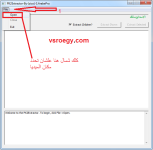
بعد ما بتدوس كلك شمال على كلمة open وتظهرلك زى الصوره حدد مكان الميديا اللى هتشتغل عليها
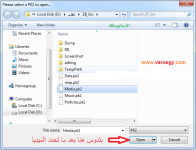
خليك مع الصور
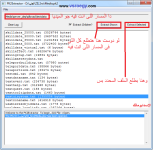
كل الملفات اللى فكيتها هتلاقيها موجوده فى فولدر البرنامج
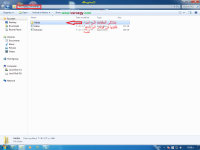
لغيت كده تمام نخش على اللى بعدو
ثانيا برنامج
Editor.exe ودا اللى بندخل بيه الملفات تانى داخل الميديا بعد ما بنخلص تعديل عليها
البرنامج مش بيختلف كتير عن الاولانى
جه وقت الصور

حدد مكان الميديا فين على الجهاز
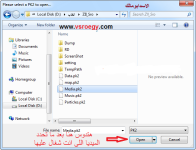
بعد ما تحدد مكان الميديا شوف انت هتضيف ايه تابع مع الصور
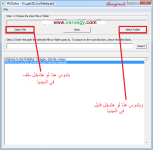
مش محتاج اقولك حدد مكان الملف اللى عدلت عليه علشان تدخلو الميديا تانى
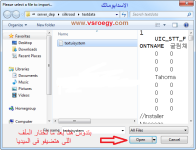
ركز فى اللى جى حط المسار مظبوط علشان الاضافه تشتغل كويس معاك
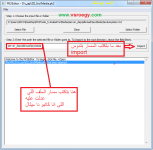
وبكده نقول مبروك عليك التعديلات
وادى رابط البرنامج الاتنين مع بعض
اضغط هنا للتحميل
ثالثا برنامج
DDS+DDJ
ودا علشان يحول صيغت الصور من DDS الى DDJ والعكس طيب ايه يعنى نشوف
انت اول ما بتطلع الصوره اللى هتعدل عليها من الميديا بتلاقيها بصيغة DDS الصيغه دى
مش بتفتح على الفوتوشوب علشان تفتح على الفتوشوب او برنامج اللى بينزل مع الويندوز اللى هو
Paint هتستخدم البرنامج دا علشان تحول الصيغه ل DDJ وبعد ما تخلص تعديل ترجعها لصغيتها
تانى وتحطها تانى فى الميديا ببرنامج Editor.exe زى ما قولنا فوق طبعا
البرنامج مش محتاج شرح لانو سهل جدا
وادى رابط البرنامج
اضغط هنا للتحميل
رابعا برنامج
Notepad2
دا ملف نوتا بس اسرع من اللى على الويندوز ومنسق كل سطر بالرقم بتاعو هتشوف الفرق لما تستخدمه
اضغط هنا للتحميل
لحد هنا والموضوع خلص
برضو اضفت لكم البرامج في المرفقات
فى رعاية الله